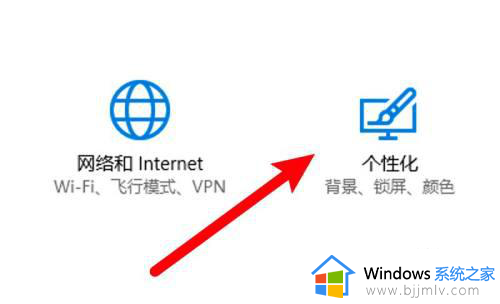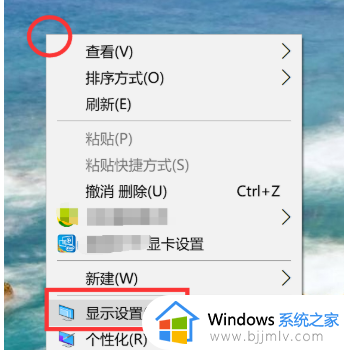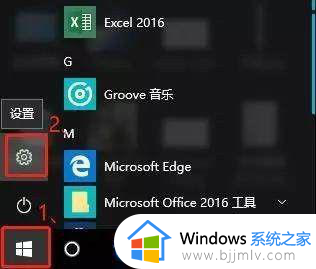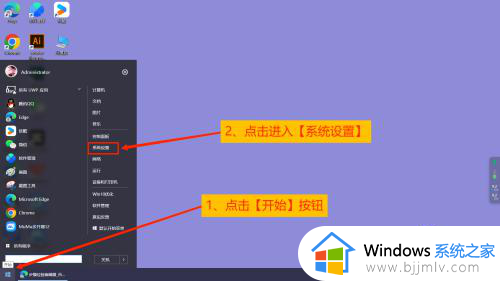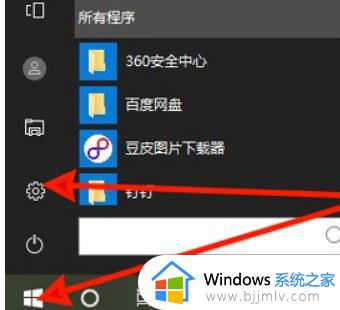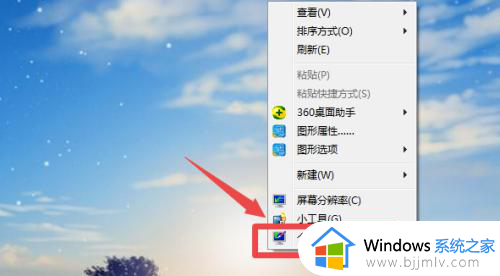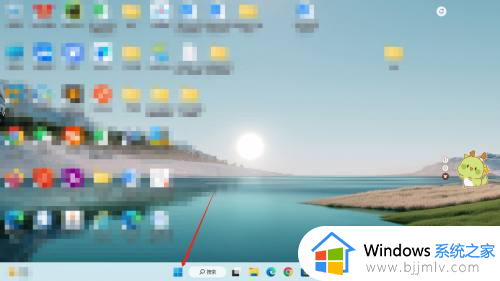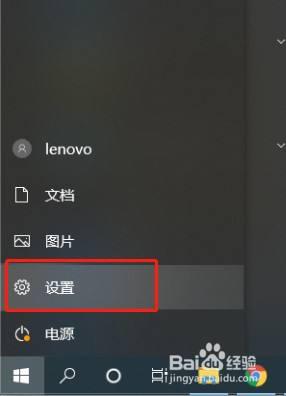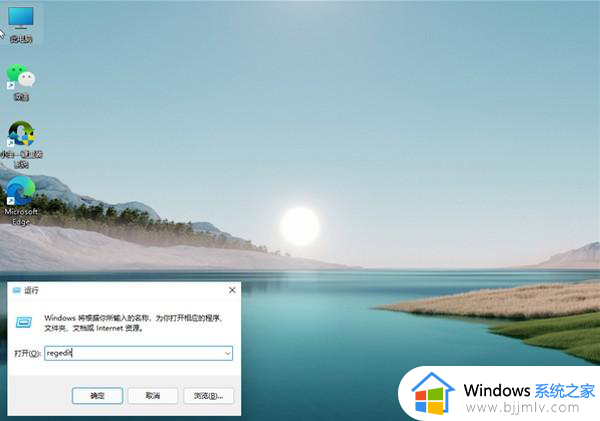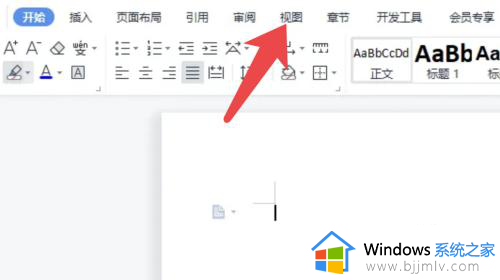电脑显示屏护眼模式怎么关闭 如何取消电脑屏幕的护眼模式
更新时间:2024-05-06 10:56:49作者:qiaoyun
许多人在使用电脑的时候,为了保护自己眼睛视力,都会给其设置显示屏护眼模式,但是看了一段时间之后觉得乏味,就想要将其关闭,但是又不知道电脑显示屏护眼模式怎么关闭,如果你有一样需求的话,就可以跟随笔者一起来看看取消电脑屏幕的护眼模式的详细方法。
方法如下:
1、点击显示更多选项
在电脑桌面点击鼠标右键,在弹出的小页面中点击最下方的显示更多选项。
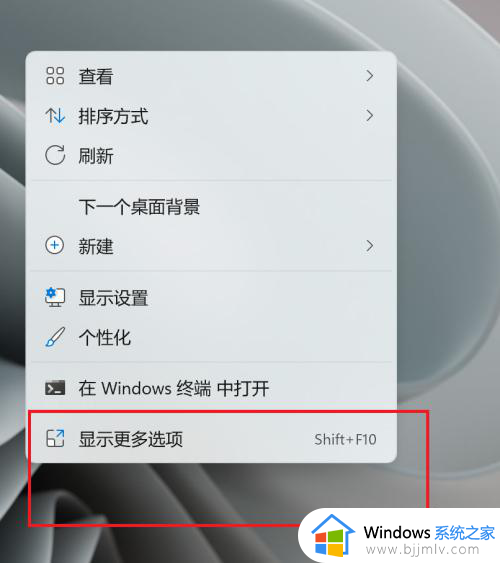
2、点击护眼卫士
在页面中找到并点击护眼卫士。
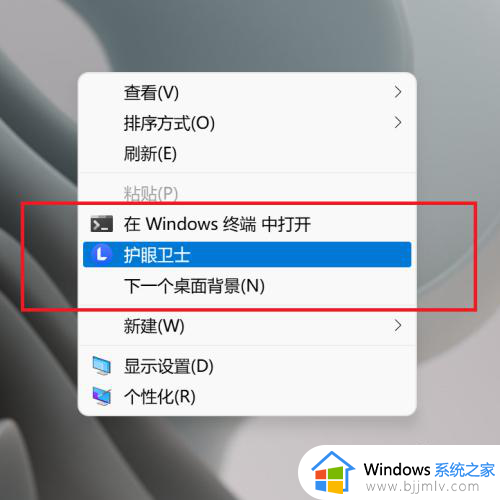
3、关闭护眼模式
点击在护眼模式右方的键就可以关闭护眼模式,解决如何关闭电脑护眼模式的问题。
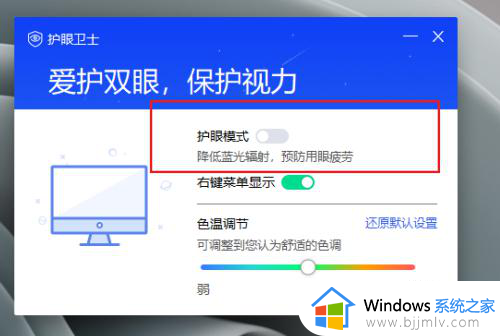
上述给大家介绍的就是如何取消电脑屏幕的护眼模式的详细内容,大家有想要取消的话,可以学习上述方法步骤来进行取消,相信可以帮助到大家。